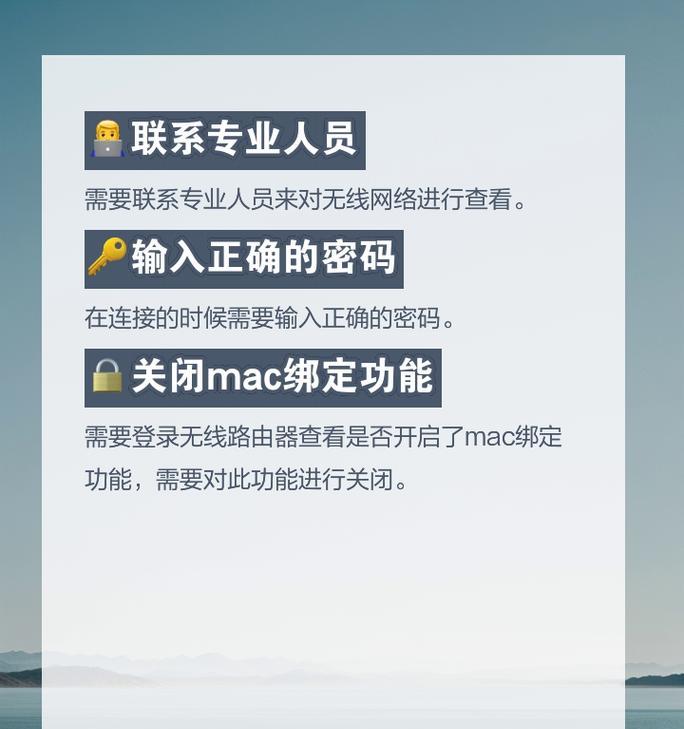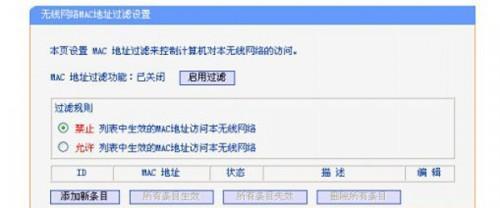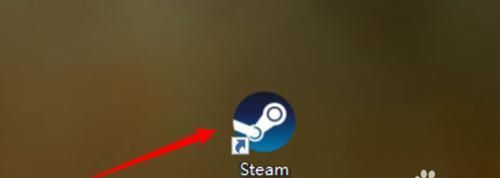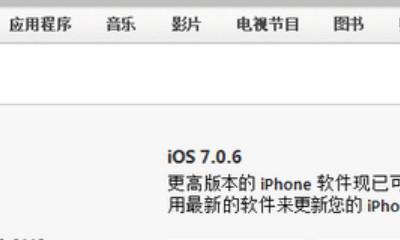现代社会离不开网络,无论是工作还是生活,WiFi已经成为人们生活中必不可少的一部分。但是有时我们会发现,笔记本突然无法连接WiFi,这无疑给我们的日常使用带来了不便。为什么笔记本会突然连不上WiFi呢?本文将从多个可能的原因出发,为您解答这一问题,并提供相应的解决方法。
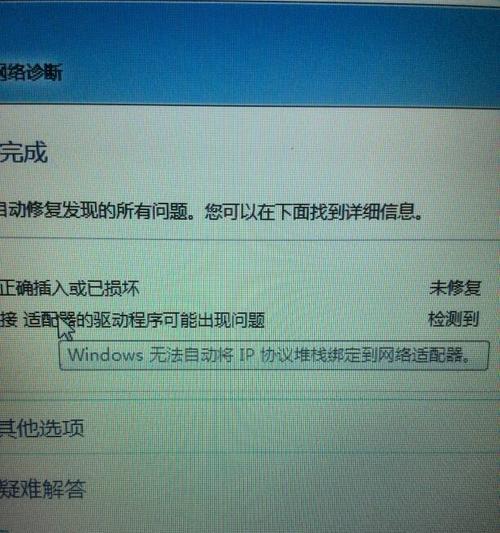
1.确认WiFi是否正常工作

笔记本突然无法连接WiFi可能是因为WiFi信号问题,首先需要确认WiFi是否正常工作。可以尝试连接其他设备或者询问其他用户是否能够正常连接。
2.检查笔记本是否开启了飞行模式
有时候笔记本会意外进入飞行模式,导致无法连接WiFi。可以通过查看系统设置或按下功能键组合(如Fn+F2)来检查并关闭飞行模式。
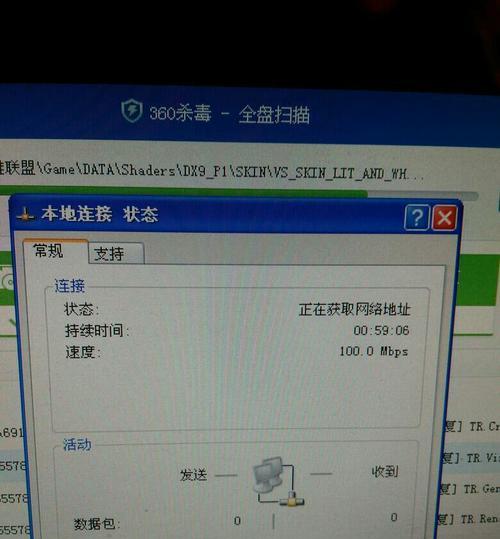
3.检查笔记本的无线网络适配器
无线网络适配器是笔记本连接WiFi的重要组件,如果适配器出现问题,也会导致无法连接WiFi。可以通过设备管理器检查适配器的状态,并尝试禁用和重新启用适配器。
4.重启笔记本和路由器
有时候,重启笔记本和路由器可以解决连接问题。尝试将两者都关闭,等待片刻后再重新启动,然后尝试连接WiFi。
5.检查WiFi密码是否输入正确
密码错误是导致无法连接WiFi的常见原因之一。请确保输入的WiFi密码准确无误,并注意大小写。
6.检查网络设置是否正确
如果笔记本突然无法连接WiFi,可能是因为网络设置发生了变化。可以进入网络和共享中心,检查IP地址、子网掩码等网络设置是否正确。
7.清除DNS缓存
DNS缓存问题可能会导致无法连接WiFi,可以通过运行命令清除DNS缓存来解决问题。具体操作为在命令提示符窗口中输入“ipconfig/flushdns”,然后按下回车键。
8.检查安全软件设置
某些安全软件可能会阻止笔记本连接WiFi,可以暂时关闭安全软件或调整其设置,允许笔记本访问网络。
9.更新无线网卡驱动程序
无线网卡驱动程序过时也可能导致无法连接WiFi,可以尝试更新最新的网卡驱动程序。可以通过设备管理器或者厂商官网下载并安装适用于笔记本的驱动程序。
10.检查是否遭受WiFi干扰
附近其他设备或无线信号干扰也可能导致笔记本无法连接WiFi。尝试将路由器远离其他设备,或者更换信道以减少干扰。
11.尝试重置网络设置
如果上述方法仍然无法解决问题,可以尝试重置笔记本的网络设置。可以在网络和共享中心找到“更改适配器设置”,右键点击无线网络适配器,选择“属性”,然后点击“重置”。
12.更新操作系统
操作系统中的BUG或者问题也可能导致无法连接WiFi,更新操作系统至最新版本可以解决一些已知的问题。
13.联系网络运营商或维修中心
如果尝试了以上方法仍无法解决问题,可能是出现了硬件故障。此时,可以联系网络运营商或者笔记本维修中心寻求专业帮助。
14.借助移动热点进行连接
如果确实无法解决WiFi连接问题,可以尝试使用手机开启移动热点功能,将手机作为WiFi热点,连接笔记本进行上网。
15.
笔记本突然无法连接WiFi可能是由于多种原因引起的,如网络信号问题、设备故障、密码错误等。在遇到这种情况时,可以按照以上方法逐步排查和解决问题。如果问题仍无法解决,建议寻求专业技术支持。保持网络畅通对于我们的生活和工作来说非常重要,希望本文能为大家解决笔记本无法连接WiFi问题提供一些帮助。